Sommaire
Principaux points à retenir
- Si vous avez modifié votre code d'accès dans les 72 heures, vous pouvez utiliser l'ancien code d'accès pour accéder à votre iPhone verrouillé.
- Si vous avez un ordinateur à vos côtés, vous pouvez utiliser EaseUS MobiUnlock ou iTunes pour déverrouiller votre iPhone 16 iOS 18 sans mot de passe.
- Si vous n’avez pas d’ordinateur, vous pouvez effacer votre iPhone avec iCloud sur d’autres appareils ou effacer votre iPhone directement depuis l’écran de verrouillage.
Remarques importantes
- Toutes les méthodes impliquant l’effacement de l’appareil entraîneront une perte de données, sauf si vous disposez d’une sauvegarde.
- Assurez-vous de disposer d’une connexion Internet stable pour les méthodes impliquant iCloud ou l’effacement direct depuis l’écran de verrouillage.
Si vous avez oublié vos identifiants ou si votre appareil est désactivé après plusieurs tentatives infructueuses, déverrouiller votre iPhone 16 peut être une tâche ardue. Heureusement, il existe plusieurs méthodes efficaces. Ce guide vous guidera à travers différentes techniques pour déverrouiller l'iPhone 16 sans mot de passe , en utilisant des fonctionnalités intégrées comme iCloud et en utilisant des outils logiciels tiers conçus spécifiquement pour déverrouiller les iPhones. Que vous recherchiez une solution rapide ou une approche plus complète, vous trouverez la bonne méthode pour retrouver l'accès à votre appareil de manière efficace et sûre.
Méthode 1. Déverrouiller l'iPhone 16 sans code d'accès ni Face ID
EaseUS MobiUnlock est un logiciel de bureau puissant qui aide les utilisateurs à retrouver l'accès à leurs appareils iOS en supprimant divers types de verrouillages d'écran. Avec des capacités de déverrouillage de codes d'accès à 4 et 6 chiffres, Face ID et Touch ID, il répond à un large éventail de scénarios de déverrouillage.
Que vous ayez oublié le mot de passe de votre iPhone , que vous ayez un appareil désactivé ou que vous ayez besoin de contourner les restrictions de l'identifiant Apple, EaseUS MobiUnlock propose une solution complète. Cet outil polyvalent offre également des fonctionnalités telles que la suppression de l'identifiant Apple de l'iPhone sans mot de passe , l'effacement des codes d'accès Screen Time et le décryptage du cryptage de sauvegarde iTunes.
Étape 1. Ouvrez EaseUS MobiUnlock sur votre ordinateur et connectez votre appareil, sélectionnez « Déverrouiller le code d'accès de l'écran » sur la page d'accueil d'EaseUS MobiUnlock.

Étape 2. Une fois qu'EaseUS MobiUnlock reconnaît votre appareil, cliquez sur « Démarrer » pour continuer.

Étape 3. Vérifiez le modèle de votre appareil et cliquez sur « Suivant » pour télécharger la dernière version du firmware de votre appareil. Si vous avez déjà téléchargé le firmware, vous pouvez directement cliquer sur « Vérifier » pour continuer.

Étape 4. Une fois la vérification du firmware terminée, cliquez sur « Déverrouiller maintenant ». Cela fera apparaître un écran d'avertissement, à partir duquel vous devrez saisir les informations requises. Continuez en saisissant ce dont vous avez besoin, puis cliquez sur le bouton « Déverrouiller ».

Étape 5. Après quelques secondes, votre iPhone ou iPad sera déverrouillé avec succès.

Une fois que vous avez supprimé avec succès le mot de passe à l'aide d'EassUS MobiUnlock, vous pouvez saisir n'importe quel identifiant Apple si vous n'avez pas activé Localiser mon iPhone auparavant. Au contraire, vous devrez saisir l'identifiant Apple et le mot de passe d'origine pour activer cet appareil.
Guide vidéo sur la façon de déverrouiller un iPhone lorsque vous oubliez le mot de passe
- 00:29 Avant de déverrouiller
- 01:00 Méthode 1. EaseUS MobiUnlock
- 01:48 Méthode 2. iCloud
- 02:21 Méthode 3.iTunes
- 03:04 Après avoir déverrouillé
Méthode 2. Accéder à un iPhone 16 verrouillé sans ordinateur
Sur un iPhone exécutant iOS 15.2 ou une version ultérieure, vous pouvez l'effacer directement depuis l'écran de verrouillage sans utiliser d'ordinateur. Sur iOS 17 et versions ultérieures, il existe une nouvelle fonctionnalité appelée Réinitialisation du code d'accès, qui peut vous aider à contourner le code d'accès de l'iPhone sans perdre de données .
La réinitialisation du code d'accès vous permet d'utiliser votre ancien code d'accès pour accéder à votre appareil si vous oubliez le nouveau code d'accès défini dans les 72 heures. Cependant, lorsque vous accédez à votre iPhone verrouillé de cette manière, vous devez modifier votre code d'accès une fois de plus immédiatement. (Veuillez vous souvenir de votre nouveau code d'accès cette fois-ci.)
Débloquer l'iPhone 16 sans perte de données
Si vous avez récemment modifié votre code d'accès, suivez les étapes ci-dessous pour déverrouiller votre iPhone 16, iPhone 16 Pro ou iPhone 16 Pro Max.
Étape 1. Entrez le mauvais code d’accès cinq fois et vous verrez l’écran iPhone indisponible.
Étape 2. En bas de l’écran, appuyez sur Entrer le code d’accès précédent.
Étape 3. Saisissez l’ancien code d’accès et suivez les instructions pour en définir un nouveau.
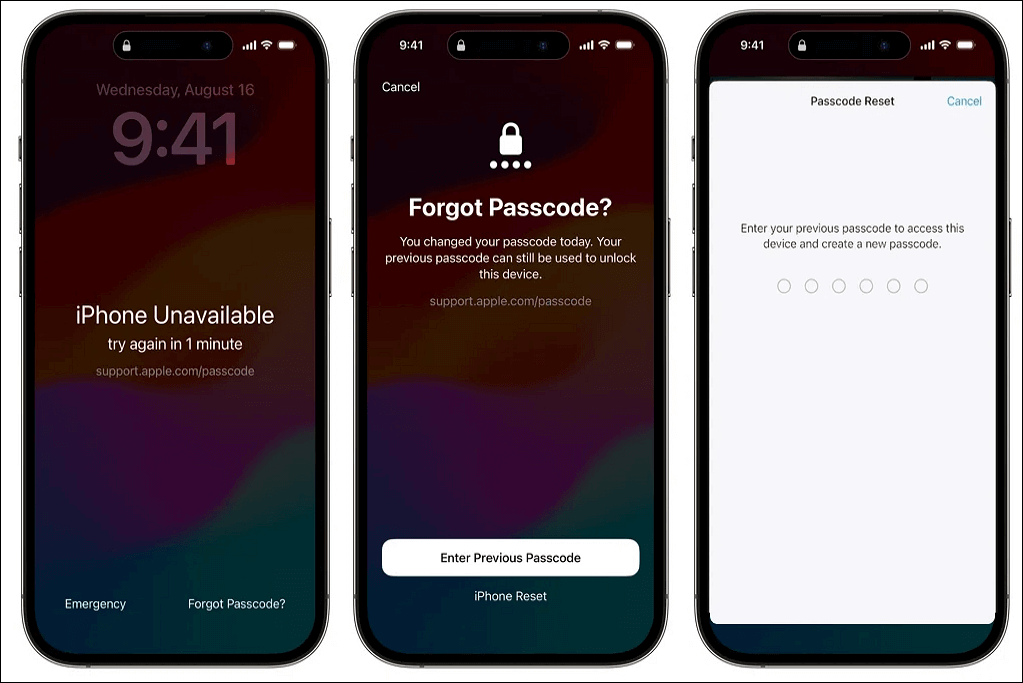
Effacer l'iPhone 16 depuis l'écran de verrouillage
Vous devez réinitialiser votre iPhone si vous n'avez pas modifié votre code d'accès. Cette méthode nécessite une connexion Internet et effacera toutes les données de votre appareil.
Étape 1. Sur l’écran d’indisponibilité de l’iPhone, appuyez sur « Code oublié ».
Étape 2. Ensuite, choisissez l’option Démarrer la réinitialisation de l’iPhone.
Étape 3. Il vous sera demandé de saisir votre identifiant Apple et votre mot de passe. Votre iPhone 16 sera restauré aux paramètres d'usine une fois l'identité vérifiée. Vous pouvez le configurer à nouveau.
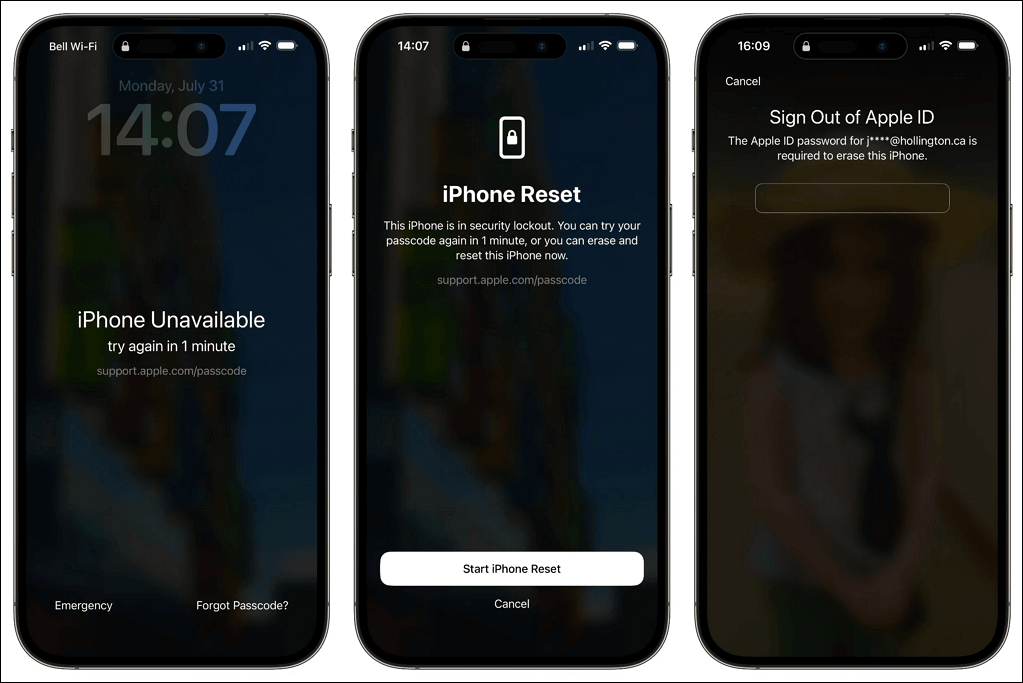
Méthode 3. Déverrouiller l'iPhone 16 avec le code oublié avec iTunes/Finder
Si vous avez accès à un ordinateur, qu'il s'agisse d'un Mac ou d'un ordinateur Windows, vous pouvez utiliser iTunes ou le Finder (le logiciel préinstallé sur votre Mac) pour restaurer votre appareil verrouillé. Il convient de noter que votre iPhone doit être synchronisé à l'avance avec iTunes avec l'identifiant Apple, sinon vous devrez peut-être mettre votre iPhone en mode de récupération.
Étape 1. Connectez votre iPhone à l’ordinateur à l’aide d’un câble USB.
Étape 2. Ouvrez iTunes (ou le Finder sur macOS Catalina et versions ultérieures).
Étape 3. Mettez votre iPhone en mode de récupération en appuyant et en relâchant le bouton d'augmentation du volume, puis le bouton de diminution du volume, puis en maintenant le bouton latéral enfoncé jusqu'à ce que l'écran du mode de récupération s'affiche.
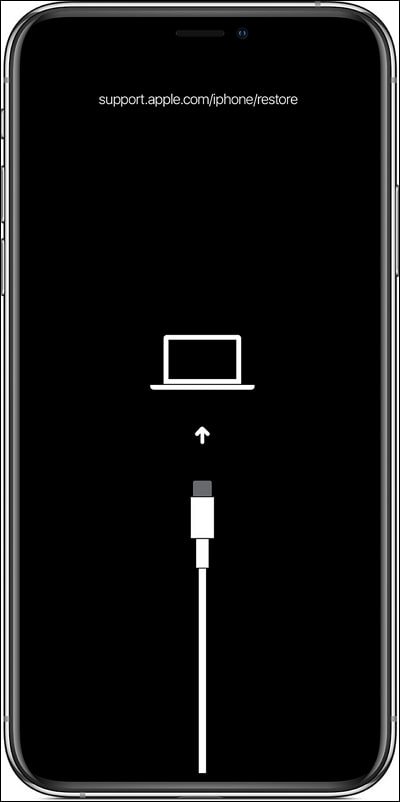
Étape 4. Sélectionnez « Restaurer » lorsqu'une fenêtre s'affiche sur votre ordinateur. Cela effacera votre appareil et supprimera le mot de passe.

Si votre iPhone a déjà été synchronisé avec iTunes, vous n'avez pas besoin d'entrer en mode de récupération. Cliquez sur l'icône iPhone et accédez à l'onglet Résumé. Cliquez sur Restaurer, ce qui réinitialisera votre iPhone aux paramètres d'usine sans mot de passe.

Méthode 4. Effacer l'iPhone 16 à distance avec iCloud/Apple ID
Si vous ne pouvez plus accéder à votre iPhone, vous pouvez récupérer l'accès à l'aide de votre identifiant Apple via iCloud. Cette méthode est simple et efficace, à condition que vous ayez activé « Localiser mon iPhone » et que vous soyez connecté à Internet sur votre appareil. Vous trouverez ci-dessous les étapes claires pour déverrouiller votre iPhone 16 via iCloud :
Étape 1. Accédez à iCloud.com et connectez-vous avec votre identifiant Apple.
Étape 2. Sélectionnez « Rechercher l'iPhone » parmi tous les appareils liés et choisissez votre iPhone verrouillé.
Étape 3. Cliquez sur « Effacer l’iPhone ».
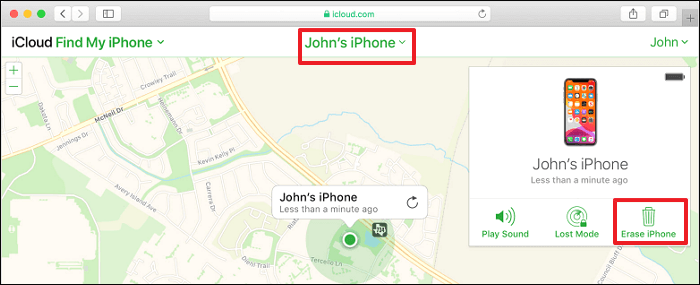
Conclusion
C'est tout pour savoir comment déverrouiller l'iPhone 16 sans mot de passe . Que vous optiez pour la commodité d'iCloud, que vous utilisiez le mode de récupération avec iTunes ou que vous exploitiez des outils tiers comme EaseUS MobiUnlock, chaque méthode offre un chemin viable pour contourner le verrouillage de l'écran de l'iPhone.
Il est essentiel de considérer que la plupart des méthodes de déverrouillage entraîneront une perte de données, il est donc essentiel de disposer d'une sauvegarde récente. En suivant attentivement les étapes décrites, vous pouvez déverrouiller efficacement votre iPhone 16 et restaurer ses fonctionnalités, vous assurant ainsi de pouvoir continuer à profiter de toutes les fonctionnalités qu'il a à offrir.
Cette page vous a-t-elle aidé ?
Mise à jour par Arnaud
Arnaud est spécialisé dans le domaine de la récupération de données, de la gestion de partition, de la sauvegarde de données.
EaseUS MobiUnlock

Un seul clic pour déverrouiller l'iPhone dans tous les cas de figure !
Taux de succès le plus élevé
DéverrouillerSujets d'actualité
Guide de déverrouillage
- Débloquer un iPhone trouvé ou perdu
- Débloquer un iPhone après de multiples codes faux ?
- Impossible de se déconnecter d'Apple ID
- Réinitialiser l'usine iPad/iPad Mini
- Supprimer le verrouillage d'activation sans Apple ID
- iPhone bloqué en mode SOS d'urgence
- Désactiver Temps d'écran sans code d'accès
- Face ID ne fonctionne pas
- Activation Impossible
- Désactiver le verrouillage de l'écran







